Hướng dẫn sử dụng máy chiếu Hitachi - Kết nối máy chiếu Hitachi với máy tính, Laptop
Máy chiếu Hitachi rất được ưa chuộng bởi chất lượng, độ bền, thiết kế tinh tế hiện đại của thương hiệu Nhật Bản. Vì vậy nó được sử dụng rộng rãi tại các văn phòng, phòng họp, lớp học, hội trường và các giảng đường...
1. Kết nối máy chiếu với máy tính, laptop và các thiết bị ngoại vi
Bạn phải chắc chắn rằng bạn đã đọc hướng dẫn sử dụng trước khi kết nối các thiết bị ngoại vi vào máy chiếu. Và chắc chắn tất cả các thiết bị ngoại vi kết nối phải tương thích với máy chiếu, chuẩn bị các dây cáp cần thiết để kết nối. Và kết nối đúng theo sơ đồ dưới đây:

Hướng dẫn sử dụng máy chiếu
1.1. Kết nối máy chiếu với máy tính, laptop
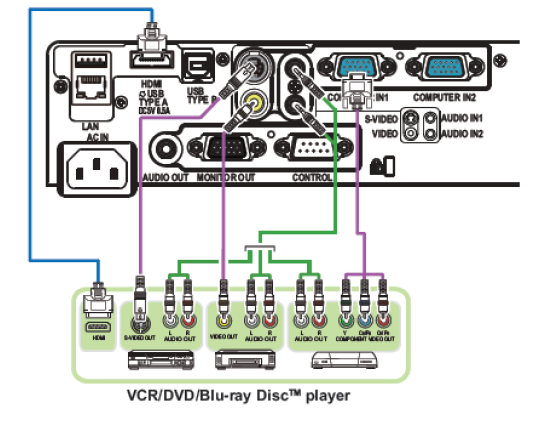
Hướng dẫn kết nối máy chiếu với các thiết bị ngoại vi
1.2. Kết nối máy chiếu với các thiết bị ngoại vi
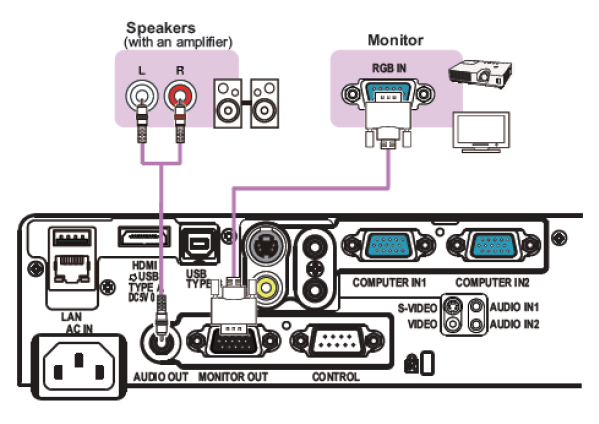
Hướng dẫn sử dụng máy chiếu Hitachi
Lưu ý: Không dùng các dây cáp hỏng, tắt các thiết bị trước khi kết nối hệ thống, các cáp kết nối phải được cắm đúng cổng dành cho nó.
>>> Bạn cần một máy chiếu có cổng kết nối đa dạng? Tham khảo ngay danh sách máy chiếu Epson đang được giảm giá CỰC SỐC tại Hải Hưng
2. Hướng dẫn một số thao tác đơn giản khác khi sử dụng máy chiếu
2.1. Bật / tắt máy chiếu
Bật máy chiếu
-
Cắm cáp nguồn vào máy chiếu cấp nguồn cho máy chiếu
-
Gỡ bỏ nắp đậy đèn máy chiếu và bật xông tắc về ON
-
Nhấn StTANDBY/ON trên máy chiếu hoặc trên điều khiển từ xa. Đèn máy chiếu sẽ sáng dần lên và đèn tín hiệu POWER sẽ chuyển dần sang màu xanh
Tắt máy chiếu
-
Nhấn nút standby/on trên máy chiếu hoặc trên điều khirn từ xa, sẽ có dòng chữ POWER OF xuất hiện trên màn chiếu trong 5s
-
Nhấn lại nút Standby/on một lần nữa trong khi dòng chữ xuất hiện, đèn tín hiệu POWER đã chuyển dần sang màu vàng và sự làm mát đã hoàn thành

Điều khiển máy chiếu Hitachi
2.2. Lựa chọn tín hiệu đầu vào:
-
Nhấn INPUT trên máy chiếu
-
Mỗi lần nhấn phím INPUT thì máy chiếu sẽ thay đổi tín hiệu đầu vào:
-
Tìm một tín hiệu đầu vào: nhấn phím SEARCH trên điều khiển từ xa sẽ tìm kiếm tín hiệu đầu vào, khi máy chiếu tìm thấy một tín hiệu đầu vào thì quá trình tìm kiếm sẽ kết thúc.
2.3. Lựa chọn tỷ lệ khung hình:
Nhấn phím ASPECT trên điều khiển từ xa, mỗi lần bạn nhấn phím đó, máy chiếu sẽ thay đổi chế độ hiển thị khung hình
-
Đối với tín hiệu RGB
Normal → 4:3 → 16:9 →16:10
-
Đối với tín hiệu HDMI
Normal → 4:3 →16:9 →16:10 →14:9
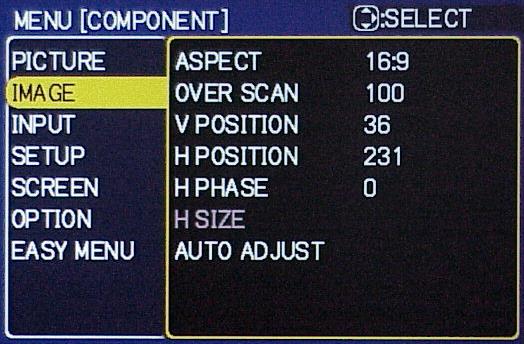
Điều chỉnh máy chiếu Sony
2.4. Cách điều chỉnh vị trí
Nhấn phím POSITION trên điều khiển từ xa, sau đó sử dụng phím lên, xuống, trái, phải để điều chỉnh vị trí của hình ảnh trên màn hình.
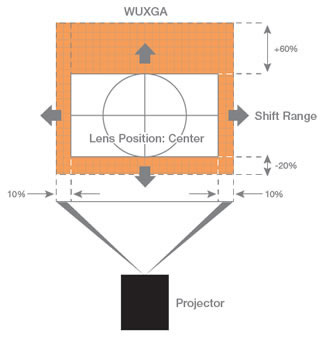
Điều chỉnh vị trí hình ảnh máy chiếu
2.5. Điều chỉnh độ nghiêng màn hình ( méo hình thang)
Nhấn phím KEYSTONE trên điều khiển từ xa, một màn hình sẽ xuất hiện, bạn sử dụng phím lên, xuống để chọn chế độ AUTO hay tự ấn phím sang trái, sang phải để điều chỉnh. Để tắt chế độ điều chỉnh bạn nhấn lại phím KEYSTONE
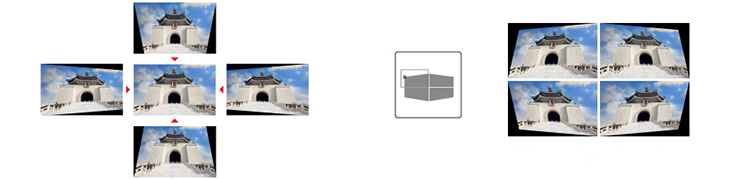
2.6. Hướng dẫn sử dụng menu máy chiếu
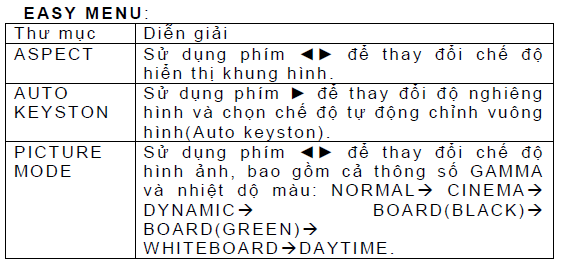
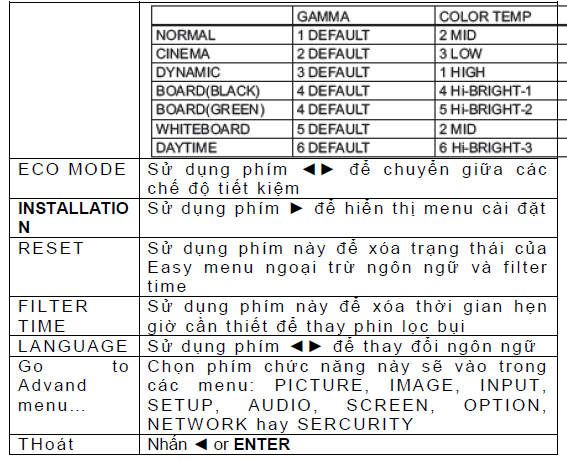
-
PICTURE MENU: Vào menu này bạn cũng có thể điều chỉnh được mức độ của hình ảnh hiển thị như độ sáng, độ tương phản, GAMMA, nhiệt độ màu
-
IMAGE MENU: Vào menu này bạn có thể thay đổi được nguồn tín hiệu đầu vào, thay đổi được định dạng ảnh, hay hệ hình ảnh...
-
SETUP MENU: Vào menu này bạn có thể thay đổi được chế độ chỉnh vuông hình
-
AUDIO MENU: Vào menu này bạn có thể thay đổi được chế độ lựa chọn cho âm thanh như tăng, giảm, bât/tắt, lựa chọn đầu vào cho audio
-
SCREEN MENU: Vào menu này bạn có thể lựa chọn được ngôn ngữ hiển thị, vị trí của menu khi hiển thị trên màn hình, chế độ hiển thị hình ảnh.
-
OPTION MENU:
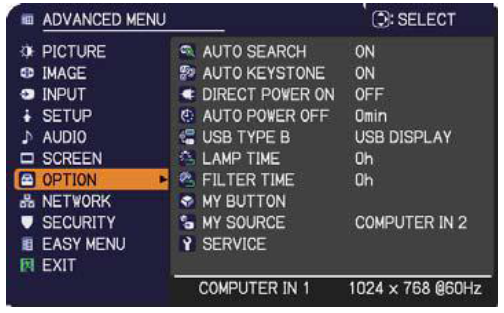
- NETWORK MENU: Cho phép kết nối với mạng không dây và có dây.
Chú ý: Để sử dụng mạng không dây cần có USB wireless adapter đi kèm. Không dùng cả mạng có dây và không dây trong cùng một mạng, không đặt cùng một địa chỉ IP cho mạng không dây và có dây.
>>> Xem thêm: [HƯỚNG DẪN] Cách kết nối máy chiếu với Laptop, điện thoại, Ipad
3. Một số lỗi máy chiếu thường gặp khi sử máy chiếu
|
Thông tin |
Diễn giải |
|
|
Không có tín hiệu đầu vào, kiểm tra các tín hiệu đàu vào đã được kết nối với máy chiếu chưa? các dây cáp kết nối có bị đứt hay trục trặc ở đâu không? |
|
|
Tín hiệu đầu vào có tần số không phù hợp với tần số của máy chiếu, kiểm tra tần số quét của máy chiếu và tín hiệu đầu vào. |
|
CHECK THE AIR FLOW |
Nhiệt độ bên trong máy chiếu cao, tắt máy chiếu và để nó không hoạt động trong vòng 20 phút sau đó kiểm tra xem lỗ thông gió còn hiệu quả, phin lọc bụi có bẩn hay không |
3.1. Cảnh báo đèn trên bề mặt máy chiếu:
|
Đèn POWER |
Đèn LAMP |
Đèn TEMP |
Diễn giải |
|
Sáng màu da cam |
Tắt |
Tắt |
Máy chiếu đang ở chế độ STANDBY |
|
Nhấp nháy màu xanh lá cây |
Tắt |
Tắt |
Máy chiếu đang ở chế độ đang hoạt động, hãy đợi |
|
Sáng màu xanh lá cây |
Tắt |
Tắt |
Máy chiếu đang hoạt động |
|
Nhấp nháy đỏ |
|
|
Máy chiếu đang làm mát, đợi máy chiếu ngưng hẳn và kiểm tra theo các bước dưới đây |
|
Nhấp nháy màu đỏ hoặc sáng màu đỏ |
Sáng màu đỏ |
Tắt |
Bóng đèn không sáng, nhiệt độ bên trong cao, tắt máy kiểm tra phin lọc bụi và lỗ thông gió |
|
Nhấp nháy màu đỏ hoặc sáng màu đỏ |
Nhấp nháy màu đỏ |
Tắt |
Tấm che bóng đèn không để đúng nơi quy định, tắt máy ít nhất 45 phút và kiểm tra lại, sau đó bật máy, nếu tình trạng trên còn xảy ra hãy mang đến trung tâm bảo hành |
|
Nhấp nháy màu đỏ hoặc sáng màu đỏ |
|
Nhấp nháy màu đỏ |
Quạt làm mát không hoạt động |
|
Nhấp nháy màu đỏ hoặc sáng màu đỏ |
|
Sáng đỏ |
Nhiệt độ bên trong quá cao |
Mọi thắc mắc về sản phẩm hay nhu cầu mua hàng xin vui lòng liên hệ ngay với Hải Hưng theo địa chỉ phía dưới hoặc liên hệ ngay với HOTLINE: 0932.060.286 để nhận được giải đáp nhanh nhất và hoàn toàn miễn phí. Trân trọng!
Công ty TNHH Thương Mại DV & Công Nghệ Hải Hưng
ĐT: 043.5627488 - 0932060286 - 0986572500 HOTLINE 24/24
Website: https://hdhaihung.com/
Email: info@thegioiav.vn
Sản phẩm bán chạy
_rs1_108x76.jpeg)
Máy chiếu Sony VPL-EX430 giá tốt nhất thị trường
_rs1_108x76.jpg)
Máy chiếu Epson EB-X400
_rs1_108x76.jpeg)
Máy chiếu Sony VPL-DX221
_rs1_108x76.jpg)
Máy chiếu Epson EB-X41
_rs1_108x76.jpg)


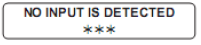
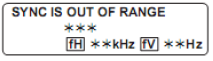





_cr_373x210.png)










